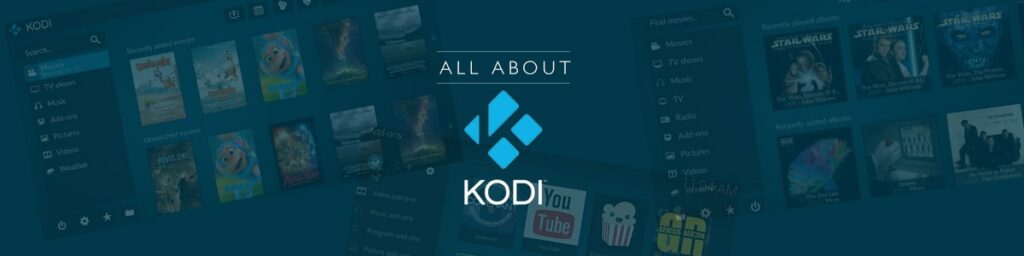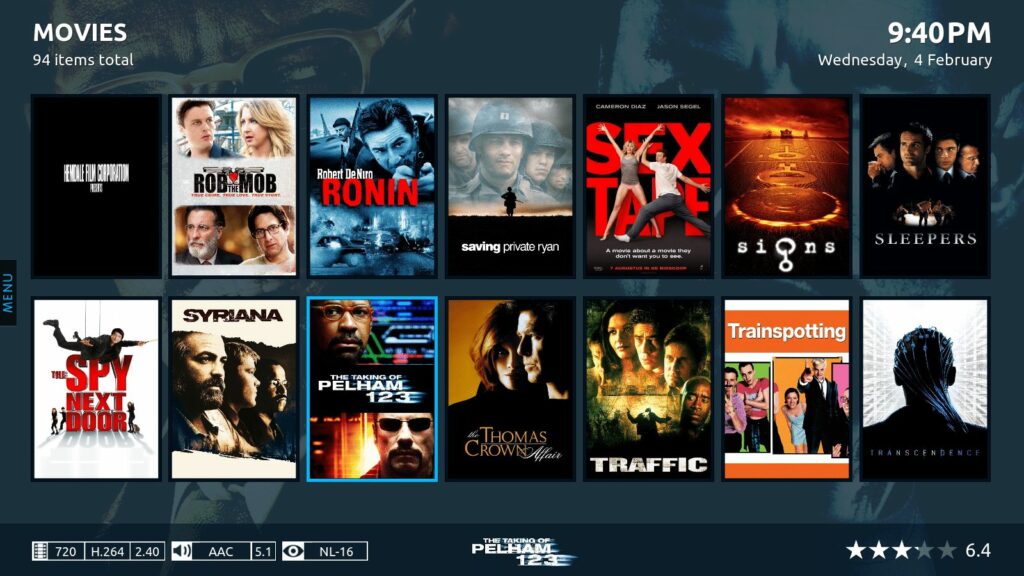On ne sait pas exactement quand le streaming en ligne est devenu une partie intégrante de nos journées et de nos nuits. Vous êtes stressé ? Regardez un film. Vous vous ennuyez ? Regardez plusieurs saisons de votre série télévisée préférée en quelques heures. Vous avez besoin de compagnie ? Une bonne comédie romantique créera l'ambiance parfaite. Vous êtes seul et souhaitez vous détendre ? Regardez en streaming votre sitcom préférée. Envie d'apprendre ? Il existe des milliers de documentaires aux objectifs éducatifs fascinants.
Comme vous pouvez le constater, la diffusion en continu en ligne peut apporter une valeur ajoutée considérable à vos besoins de divertissement. C'est pourquoi les plateformes et les médiathèques qui favorisent cette activité, telles que Netflix, Hulu, BBC iPlayer, Amazon Prime Video et d'autres, ont acquis une telle popularité, quel que soit l'endroit où l'on se trouve.
Kodi : Le centre de divertissement tout-en-un
Cependant, n'oublions pas l'un des outils en ligne les plus fiables et les plus polyvalents disponibles dans ce domaine : Kodi. Imaginez que vous disposiez d'un home cinéma que vous pouvez également utiliser pour reproduire de la musique et des vidéos, des diaporamas et des contenus Internet sans avoir à débourser un centime. C'est Kodi.
Kodi est une application qui agit comme un home cinéma, en se nourrissant du contenu disponible sur votre appareil ou sur Internet. Grâce à elle, vous pouvez lire de la musique et des vidéos, regarder des films ou des séries, et même regarder vos photos sauvegardées depuis votre smartphone, votre ordinateur de bureau ou même une bonne grosse Smart TV.
Kodi est un logiciel libre qui permet de transformer n'importe quel appareil (par exemple, Android, Linux, iOS, macOS ou même Windows) en un centre multimédia virtuel. La magie de Kodi réside dans le fait qu'il peut prendre en charge et exécuter plusieurs formats.
Kodi est apparu sur la scène en 2002, mais à l'époque, il était loin d'être ce qu'il est aujourd'hui. Il avait même un autre nom : Xbox Media Center et était connu sous le nom de XBMC. Il a été réinventé sous le nom de Kodi en 2014.
Une expérience hautement personnalisable
Si vous voulez savoir comment utiliser Kodi, restez avec nous. Le service lui-même n'a pas de contenu propre. Cependant, vous pouvez facilement accéder à des films, de la musique, des séries, des vidéos et même des jeux grâce à son interface personnalisable. Les médias peuvent donc être hébergés à partir de disques durs, de DVD, de disques Blu-Ray ou d'Internet, via des "add-ons".
Il n'y a pas de limites à Kodi et au contenu qu'il permet de diffuser en continu. Les modules complémentaires ne sont rien d'autre que des "correctifs" qui permettent aux utilisateurs d'accéder à des programmes créés et développés par des tiers.
Les modules complémentaires peuvent être officiels (audités et vérifiés comme des plugins de qualité) ou non officiels (non recommandés par Kodi, mais vous pouvez trouver pratiquement n'importe quoi grâce à eux). La plupart d'entre eux sont hébergés dans des dépôts pour en faciliter la distribution. L'application Kodi inclut par défaut les modules complémentaires officiels.
Pour profiter pleinement de l'expérience Kodi, les utilisateurs auront intérêt à ajouter une application VPN pour améliorer la confidentialité et la sécurité, deux éléments qui seront nécessaires surtout si vous allez acquérir des modules complémentaires non officiels. Les marques de VPN sécurisés telles que IPBurger VPN sont parfaites pour Kodi.
Dans ce guide, vous apprendrez comment ajouter des modules complémentaires à Kodi, qu'ils soient officiels ou non. Ces derniers sont accompagnés d'une mise en garde : tout problème de sécurité ou de fonctionnalité découlant de leur utilisation ne relève pas de la responsabilité de Kodi. La plupart des dépôts et des modules complémentaires exigent que le client utilise au moins la version 17.x de Kodi, c'est-à-dire la version Krypton.
Comment utiliser Kodi : Installer les modules complémentaires officiels
- Ouvrez votre application Kodi.
- Sélectionnez l'option Add-ons (vous la trouverez dans le menu de gauche).
- Vous pouvez consulter les modules complémentaires disponibles en utilisant le navigateur de modules complémentaires (pour y accéder, sélectionnez le bouton "Entrer dans le navigateur de modules complémentaires" dans votre catégorie préférée). Vous pouvez également installer des modules complémentaires directement à partir du dépôt officiel de Kodi en cliquant sur l'icône de paquetage en haut à gauche de l'écran des modules complémentaires.
- Sélectionnez l'option Installer à partir du référentiel.
- A partir de cette étape, si vous n'avez pas de dépôt installé, le système vous montrera une liste de dossiers avec les dépôts officiels de Kodi, et si vous êtes intéressé par l'un d'entre eux, choisissez son nom dans la liste. Si vous avez un dépôt non officiel installé dans votre réseau, vous verrez une liste de dépôts disponibles, et vous choisirez le dépôt Kodi Add-on avec Team Kodi comme propriétaire.
- Vous verrez maintenant les détails du module complémentaire que vous avez choisi.
- Cliquez sur Installer.
- Une fois terminé, votre module complémentaire affichera une coche à gauche.
- Pour lancer votre module complémentaire, sélectionnez le bouton Ouvrir.
Comment utiliser Kodi : Installer des modules complémentaires non officiels
- Ouvrez le système Kodi.
- Accédez à la page Paramètres, sous le logo Kodi.
- Allez dans les Paramètres du système.
- Recherchez l'option Standard dans la partie inférieure gauche de l'écran. Double-cliquez et vous verrez apparaître l'option "Expert".
- Cliquez sur Add-ons.
- Cliquez sur le bouton Sources inconnues. Ignorez le message d'avertissement (vous savez maintenant que l'installation de modules complémentaires non officiels de Kodi peut être dangereuse) et sélectionnez Oui. Vous allez maintenant autoriser Kodi à faire confiance aux sources inconnues.
- Revenir à l'écran principal. Pour ce faire, appuyez sur la touche ESC.
- Sélectionnez Gestionnaire de fichiers.
- Double-cliquez sur Add source.
- Une boîte de dialogue apparaît, vous invitant à ajouter une source.
- Choisissez Aucun.
- Saisissez l'URL du référentiel à ajouter.
- Sélectionnez OK.
- Entrez un nom pour cette source de média, écrivez le nom du repo.
- Cliquez sur OK.
- Retournez à l'interface du gestionnaire de fichiers. Vous verrez votre chemin/source nouvellement créé.
- Retournez à l'écran principal de Kodi.
- Cliquez sur Add-ons.
- Sélectionnez le symbole du paquet en haut à gauche.
- Sélectionnez l'option Installer à partir d'un fichier zip.
- Sélectionnez le nom de la source que vous avez choisie et vous verrez apparaître des dossiers et des sous-dossiers.
- Parcourez le chemin d'accès correct.
- Sélectionnez le fichier .zip correspondant au répertoire souhaité.
- L'installation du référentiel commence.
- Choisissez l'option Installerà partir du référentiel.
- Vous verrez tous les rapports disponibles. Choisissez celui que vous venez d'installer.
- Vous verrez une liste de modules complémentaires.
- Cliquez sur l'extension souhaitée et la mise en page affichera les détails.
- Sélectionnez le bouton Installer dans le module complémentaire que vous avez choisi.
- L'installation commence. Une fois l'installation réussie, vous verrez une coche sur la gauche.
Vous utilisez Kodi ? Dites-nous comment vous sécurisez vos activités de streaming !